
Die installering van enige program blyk 'n taamlike eenvoudige taak te wees as gevolg van die outomatisering en volledige vereenvoudiging van die proses. Dit geld egter nie heeltemal vir die installering van dele van Microsoft Office nie. Hier moet alles subtiel en duidelik gedoen word.
Voorbereiding vir installasie
Dit is dadelik die moeite werd om te noem dat daar geen manier is om 'n aparte MS PowerPoint-toepassing af te laai nie. Dit geld absoluut altyd slegs as deel van Microsoft Office, en die maksimum wat 'n persoon kan doen, is om slegs hierdie komponent te installeer en ander te laat vaar. As u dus slegs hierdie program wil installeer, is daar twee maniere:
- Installeer slegs die gekose komponent uit die hele pakket;
- Gebruik PowerPoint-analoë.
Die poging om hierdie program afsonderlik op die internet te vind en te verkry, kan meestal met 'n spesifieke sukses gekroon word in die vorm van 'n stelselinfeksie.
Ons moet ook sê oor die Microsoft Office-pakket self. Dit is belangrik om 'n gelisensieerde weergawe van hierdie produk te gebruik, want dit is meer stabiel en betroubaar as die meeste gekap. Die probleem met die gebruik van die pirated Office is nie eens dat dit onwettig is, dat die korporasie geld verloor nie, maar dat hierdie sagteware eenvoudig onstabiel is en baie probleme kan veroorsaak.
Laai Microsoft Office Suite af
U kan óf Microsoft Office 2016 koop of u kan inteken op Office 365 met behulp van hierdie skakel. In beide gevalle is 'n proefweergawe beskikbaar.
Programinstallasie
Soos vroeër genoem, is 'n volledige installasie van MS Office nodig. Die mees relevante pakket vanaf 2016 word oorweeg.
- Nadat die installeerder begin is, bied die program eerstens die gewenste pakket aan. Benodig die heel eerste opsie "Microsoft Office ...".
- Daar is twee knoppies om van te kies. Die eerste is "Installasie". Hierdie opsie sal die proses outomaties met standaardparameters en basiese toerusting begin. Tweede - "Kader". Hier kan u al die nodige funksies baie meer akkuraat opstel. Dit is die beste om hierdie item te kies om meer presies te weet wat gaan gebeur.
- Alles gaan na 'n nuwe modus, waar al die instellings in die oortjies aan die bokant van die venster geleë is. In die eerste oortjie moet u die sagtewaretaal kies.
- In die oortjie "Installasie-opsies" U kan onafhanklik die nodige komponente kies. U moet met die rechtermuisknop op die gedeelte klik en die toepaslike opsie kies. Die eerste laat die installasie van die komponent toe, die laaste ("Komponent nie beskikbaar nie") - verbied hierdie proses. U kan dus alle onnodige Microsoft Office-suite-programme deaktiveer.
Dit is belangrik om daarop te let dat al die komponente hier in afdelings gesorteer is. Die toepassing van die verbod of toestemming op 'n partisie brei die keuse uit tot alle elemente wat daarin is ingesluit. As u iets spesifiek wil deaktiveer, moet u die gedeeltes uitbrei deur op die knoppie met 'n plusteken te klik, en die instellings daar reeds op elke nodige element toepas.
- Soek en plaas toestemming om te installeer "Microsoft PowerPoint". U kan selfs dit slegs kies, wat alle ander elemente verbied.
- Volgende is die oortjie Lêerlêer. Hier kan u na die installasie die ligging van die bestemmingsmap spesifiseer. Dit is die beste om te installeer waar die installeerder self besluit - na die root drive in die map "Programlêers". Dit sal meer betroubaar wees, op ander plekke werk die program moontlik nie korrek nie.
- Gebruikersinligting laat u toe om aan te dui hoe die sagteware met die gebruiker sal skakel. Na al hierdie instellings, kan u klik "Installeer".
- Die installasieproses sal begin. Die tydsduur hang af van die kapasiteit van die toestel en die mate van werklas deur ander prosesse. Alhoewel, selfs op voldoende sterk masjiene, lyk die prosedure gewoonlik lank.



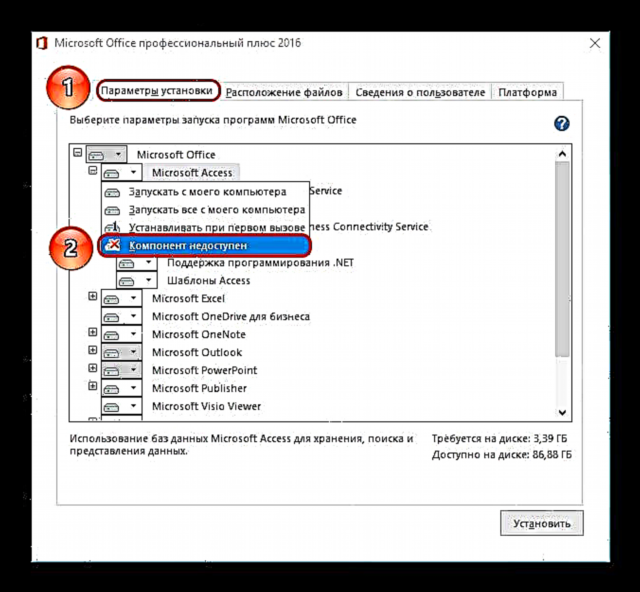
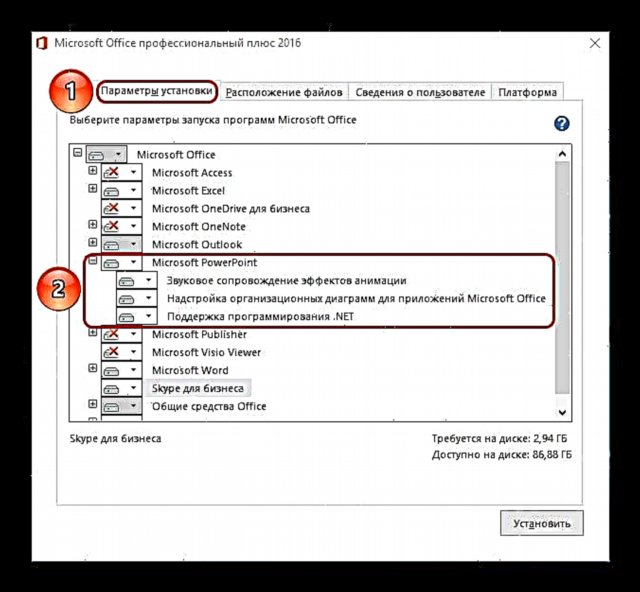

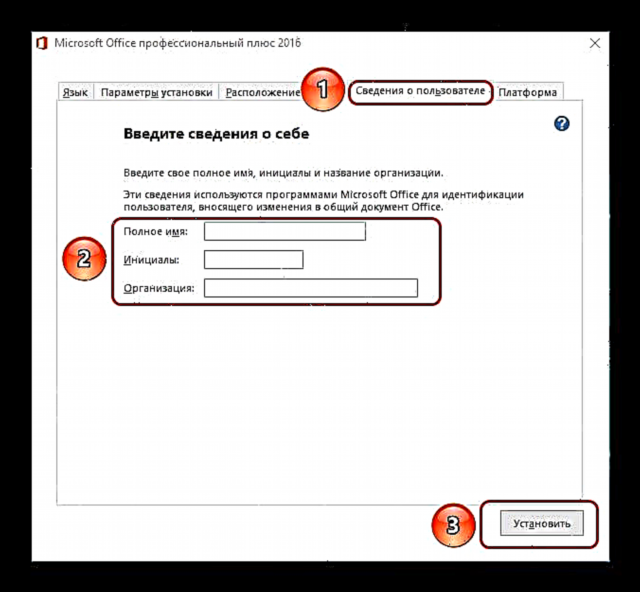

Na 'n geruime tyd sal die installasie voltooi wees en Office gereed is om te gebruik.

Voeg PowerPoint by
U moet ook die saak oorweeg wanneer Microsoft Office reeds geïnstalleer is, maar PowerPoint word nie in die lys met geselekteerde komponente gekies nie. Dit beteken nie dat u die hele program hoef te installeer nie - die installeerder bied gelukkig die vermoë om voorheen nie-geïnstalleerde segmente by te voeg.
- Aan die begin van die installasie sal die stelsel ook vra wat geïnstalleer moet word. U moet weer die eerste opsie kies.
- Nou sal die installeerder bepaal dat MS Office reeds op die rekenaar is en alternatiewe opsies bied. Ons het die eerste een nodig - Voeg by of verwyder funksies.
- Nou sal daar slegs twee oortjies wees - "Taal" en "Installasie-opsies". Die tweede een bevat al 'n bekende boom van komponente, waar u MS PowerPoint moet kies en klik "Installeer".

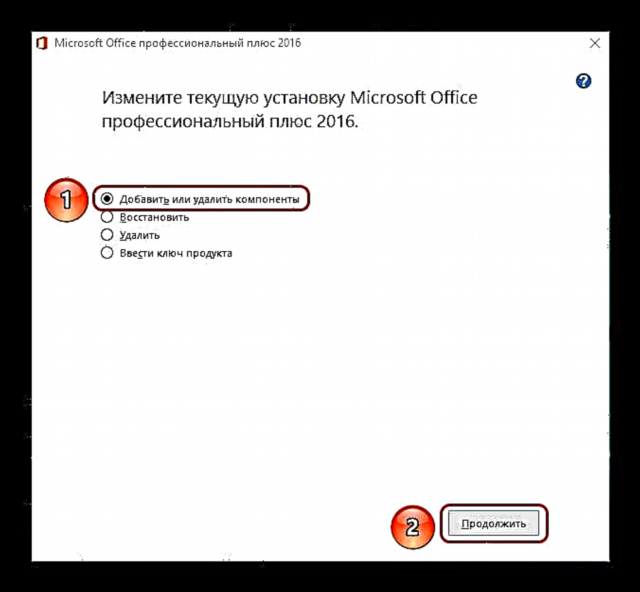

Die verdere prosedure verskil nie van die vorige weergawe nie.
Bekende probleme
Die installasie van die gelisensieerde Microsoft Office-pakket duur gewoonlik nie oor nie. Daar kan egter uitsonderings wees. 'N Kort lys moet oorweeg word.
- Installasie het misluk
Die mees algemene probleem. Die installasie se werk alleen is baie skaars. Die skuldiges is meestal faktore van derdepartye: virusse, groot geheue, onstabiliteit van die bedryfstelsel, noodtoestand, ensovoorts.
Elke opsie moet individueel opgelos word. Die beste opsie is om voor elke stap weer met die rekenaar te herinstalleer.
- fragmentasie
In sommige gevalle kan die uitvoering van die program benadeel word as gevolg van die fragmentering daarvan in verskillende groepe. In hierdie geval kan die stelsel enige kritieke komponente verloor en weier om te werk.
Die oplossing is om die skyf waarop MS Office geïnstalleer is, te defragmenteer. As dit nie help nie, installeer u die volledige toepassingspakket weer.
- Inskrywing in die register
Hierdie probleem hou die beste verband met die eerste opsie. Verskeie gebruikers het berig dat die prosedure tydens die installering van die program misluk het, maar dat die stelsel egter reeds data in die register ingevoer het dat alles suksesvol geïnstalleer is. As gevolg hiervan, werk niks van die pakket nie en glo die rekenaar self hardkoppig dat alles aan die gang is en weier om dit te verwyder of weer te installeer.
In so 'n situasie, moet u die funksie probeer "Herstel"wat verskyn onder die opsies in die venster wat in die hoofstuk beskryf word "Voeg PowerPoint by". Dit werk nie altyd nie, in sommige gevalle moet u Windows volledig formateer en weer installeer.

CCleaner, wat registerfoute kan oplos, kan help met die oplossing van hierdie probleem. Daar word berig dat hy soms ongeldige data opgespoor en suksesvol uitgevee het, waardeur Office normaalweg geïnstalleer kon word.
- Die gebrek aan komponente in die afdeling "Skep"
Die gewildste manier om MS Office-dokumente te gebruik, is om met die rechtermuisknop op die regte plek te klik en die opsie te kies "Skep", en daar is reeds die vereiste element. Dit kan gebeur dat na die installering van die sagtewarepakket nie nuwe opsies in hierdie menu verskyn nie.
As 'n reël, help 'n banale herlaai van die rekenaar.
- Aktivering misluk
Na enkele opdaterings of foute in die stelsel, kan die program rekords verloor dat die aktivering suksesvol was. Die resultaat is een - Office begin weer aktiveer.
Dit word gewoonlik bepaal deur 'n kort heraktivering elke keer as dit benodig word. As u dit nie kan doen nie, installeer Microsoft Office dan weer volledig.
- Oortreding van bewaringsprotokol
Daar is ook 'n probleem met die eerste punt. Soms weier die gevestigde kantoor om dokumente op enige manier korrek te stoor. Daar is twee redes hiervoor: óf 'n mislukking het voorgekom tydens die installering van die program, óf die tegniese lêergids waarin die toepassing die kas bevat, en verwante materiale is nie beskikbaar nie of funksioneer nie korrek nie.
In die eerste geval sal dit help om Microsoft Office te installeer.
Die tweede een kan ook help, maar u moet eers die dopgehou nagaan by:
C: Gebruikers [Gebruikersnaam] AppData Roaming MicrosoftHier moet u seker maak dat alle dopgehou vir die pakketprogramme (hulle het die ooreenstemmende name - "PowerPoint", "Word" ensovoorts) standaardinstellings hê (nie "Verborge"sonder Lees slegs ens). Om dit te kan doen, klik u met die rechtermuisknop op elkeen en kies die eiendomsopsie. Hier moet u die instellings vir die gids ondersoek.
Kyk ook na die tegniese gids, as dit om een of ander rede nie op die gespesifiseerde adres is nie. Gaan na die oortjie van enige dokument om dit te doen "File".

Kies hier "Parameters".

Gaan na die afdeling in die venster wat oopmaak "Spaar". Hier is ons geïnteresseerd in die item "Outo-herstel datakatalogus". Die gespesifiseerde adres is spesifiek vir hierdie afdeling geleë, maar ander werkmappe moet ook daar geleë wees. U moet dit op bogenoemde wyse vind en verifieer.
Lees meer: Die skoonmaak van die register met behulp van CCLeaner

Gevolgtrekking
Uiteindelik wil ek sê dat u altyd die gelisensieerde weergawe van Microsoft moet gebruik om die bedreiging vir die integriteit van dokumente te verminder. Opties wat gekap word, het absoluut altyd sekere strukturele oortredings, onderbrekings en allerhande gebreke, wat, selfs al is dit nie sigbaar vanaf die eerste bekendstelling nie, in die toekoms hulself kan laat voel.














